Dica: Colocar o Pipplware no Raspberry PI usando um Mac
O Pplware, através da sua comunidade de utilizadores Raspberry PI, apresentou o Pipplware. Esta distribuição foi desenvolvida pelo nosso leitor Diogo Santos e tem como principal objectivo a simplicidade de uso, não sendo necessário grandes conhecimentos técnicos de linux para se poder usufruir das suas capacidades.
É uma estrutura que todos os curiosos deveriam conhecer, certamente iriam adaptar este equipamento, com o nosso SO, a muitas vertentes da vossa vida.
Para quem tem OS X e quer colocar o Pipplware dentro do Raspberry PI... aqui fica uma pequena dica!
Vamos utilizar uma app que vai facilitar todo o processo de colocação do sistema operativo no "disco" do Rasp, que será o mesmo que dizer, colocar o Pipplware num cartão SD. Descarregue daqui o RPi-sd card builder v1.2.
Descarregue também a distribuição PIPPLWARE. Descompacte e coloque o pipplware_v1.img no ambiente de trabalho.
1 - Abra a aplicação.
2 - Agora seleccione o pipplware_v1.img que está no ambiente de trabalho (ficheiro .img).
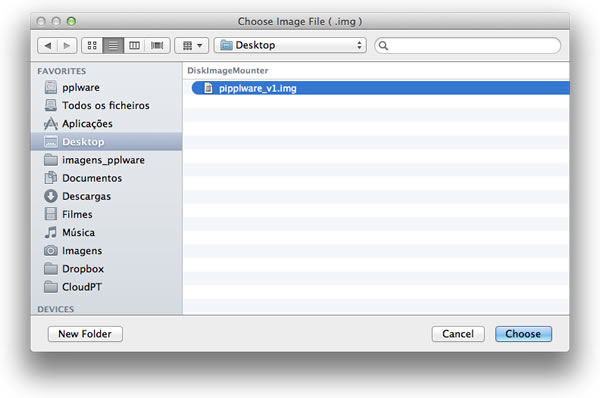
3 - Irá ver agora este aviso. Depois de colocar o cartão SD no slot do computador clique em Continue.
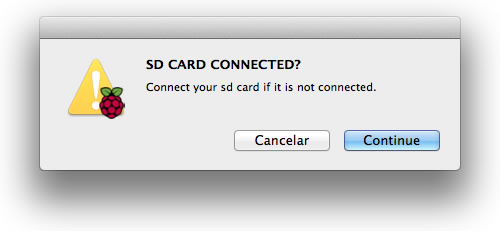
4 - Agora terá de seleccionar a drive onde se encontra o cartão SD. Verifique bem qual a opção a escolher, expanda a janela para ver o tamanho das várias drives existentes, para ter a certeza de qual representa o cartão SD. Sugiro que antes deste passo dê um nome ao cartão SD (ex. raspberry).
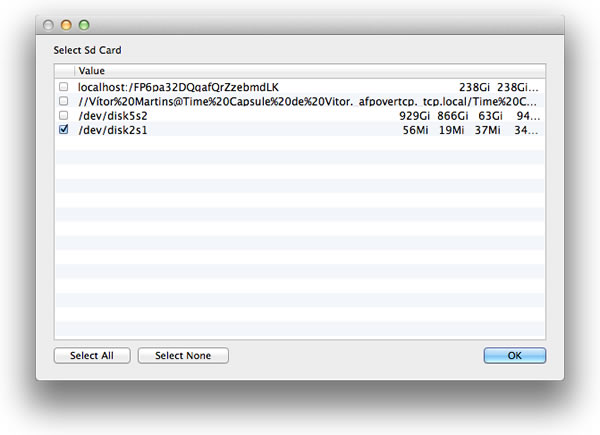
5 - Agora serão solicitados privilégios de administrador. Insira a palavra-passe no campo que lhe apareceu.

6 - Confirme que o cartão SD foi "ejectado". Quando tiver confirmado, clique no botão Continue (este passo pode demorar uns segundos).
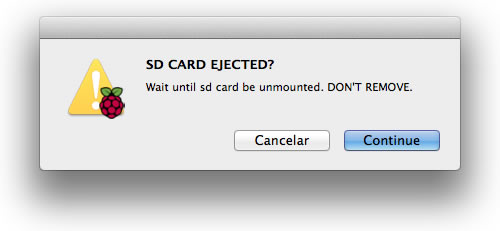
7 - E é isto... espere uns 3 minutos até que lhe seja dito que já pode remover o cartão SD. Agora basta colocar o cartão SD no seu Raspberry PI.
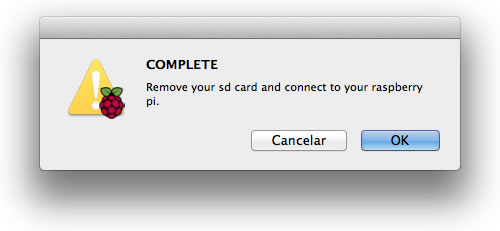
Agora use o seu Pipplware... e se quiser saber mais, até levar a sua experiência para acrescentar ao que lá se faz e diz, junte-se à nossa Comunidade Raspberry PI no Facebook.
Só para ver o potencial deste pequeno grande gadget, experimente esta guia, que lhe coloca o Rasp a servir de Apple TV, no que toca à possibilidade de usar o AirPlay.
![]() Homepage: RP1-sd card build
Homepage: RP1-sd card build
Este artigo tem mais de um ano

























Só uma nota, se tiverem feito o update para o Pipplware 1.3 não precisam de seguir o guia indicado para usarem o AirPlay, pois este já se encontra instalado e configurado, basta apenas activarem o serviço.
Podem activar o serviço em “Enable-Disable Modules” no menu inicial. Os serviços a activar são o “shairport” e o “avahi-daemon”.
Podem tb activar o serviço “netatalk” caso pretendam usar o Pipplware como Time Capsule. Também já está incluído o suporte a sistemas de ficheiros Apple como hfs+ e exfat.
Rascas podes explicar melhor como fazemos para configurar o Time Capsule no PI com Pipplware 1.3?
Obrigado
Bem vou explicar então por alto, se tiveres alguma duvida podes colocar aqui.
1º tens de ter um disco externo formatado hfs+ para ligares ao Pi. Tb pode ser formatado em ext4, mas depois se quiseres ligar o disco directamente a um Mac, este não vai conseguir ler nem escrever dados no disco sem a instalação de um programa adicional. Se usares ext4 é provável que seja mais rápido.
3º Tens de criar um mount point no Pi. O melhor será editando o ficheiro /etc/fstab para que o disco seja sempre montado qnd reiniciares o Pi.
Na próxima versão do Pipplware, 2.0 isto será feito automaticamente.
3º Tens de activar os serviços “avahi-daemon” e “netatalk” como já foi referido.
4º Vais as definições do Time Machine no Mac e seleccionas o disco do Pi.
Um pouco off-topic, mas voçês podiam referenciar a apresentação do RaspPi Compute module : http://www.raspberrypi.org/raspberry-pi-compute-module-new-product/
Uma dúvida. É sempre necessário meter os zip’s no sdcard para fazer update ou a distro vai buscar directamente?
Eu tenho a versão 1.0.
Há muitas diferenças para a versão 1.3?
No ficheiro zip do update tem o changelog. Já agora fica aqui:
Changelog:
Update 1.3
– Migração do sistema para o repositório da distribuição Pipplware
– Update ao librtmp
– Adicionado um programa (bootmenu) e uns scripts para alterar o boot por defeito
Update 1.2
-Adição de suporte de alguns serviços para melhor integração com dispositivos apple como por exemplo o avahi, netatalk e airplay.
(Para activarem o netatalk ou o shairport, precisam de activar tb o avahi-daemon)
-Suporte para o Boblight
(estes serviços são instalados mas ficam desactivados. Para os activarem basta ir a “Enable-disable modules” no menu inicial e activarem o que quiserem)
– Elimina a entrada “Shutdown” no menu inicial (se quiserem desligar o RPi carregem em Ctrl)
– Adicionadas umas optimizações
Update 1.1
-Corrige o problema do XBMC não montar pens, drives externas.
-Melhor funcionamento do XMBC quando executado pelo emulationstation (O emulationstation é o programa que contém o Menu Inicial com as aplicações)
-bump number do pacote udisks de modo a que os updates não façam override.
-Remove o Superepo – Causa conflitos com outros repositorios como por exemplo o wareztuga.
-A adiciona uma nova entrada no Menu Inicial – 8 Update System – que como o nome indica é para fazer updates ao sistema
A partir do update 1.3 não será mais preciso updates manuais, basta apenas fazer o “Update System”
Há, esqueci-me de dizer que mesmo tendo a versão 1.0, basta apenas executar o update 1.3 que este já inclui todos os anteriores
Das duas, uma. Ou compro um novo equipamento de “Home-cinema” com entradas hdmi ou entao vou ter de esperar por um novo modelo do RP com saídas de som digitais para usar no meu velhinho “Home-cinema” 5.1 da Sony e que funciona 5 estrelas.
Outra possíveo solução, será vender o meu para comprar outro. Lá terei de fazer uma visitinha ao OLX ou Coisas.
Provavelmente já sabes isto, mas se a tua TV “passar” mais que 2 canais, podes ligá-la pela saída digital óptica ao teu sistema de som.
Podes verificar isto num terminal do Pi com:
tvservice –audio
Sim, já sabia…
Qual a tv que passa mais de dois canais pelo SPDIF de sources HDMI???????????
Conhecem alguma????
É que te tudo que vi ate hoje apenas sai som multicanal, no som que é produzido pelo decoder da TV ( filmes atraves de pens usb ) e canais digitais com som multicanal…..
tudo o resto, Playstations, dvds, bluerays, etc…. entra 5.1 e sai stereo pelo SPDIF!!!! Infelizmente!!!
Mas corrijam-me se estiver errado pf!
SPDIF suporta som com + de 2 canais, mas não TrueHD por ex., por não ter largura de banda suficiente.
Mas só algumas TVs passam 5.1 de hdmi para SPDIF, geralmente de gama média/ alta.
Conheço quem tenha uma Sony que faz isto confirmado por mim.
No raspberry dá para verificar isto com o comando que referi.